Impor Bookmark, Kata Sandi ke Chrome dari browser lain
Jika Anda telah memutuskan untuk pindah ke Chrome sebagai browser default di Windows 11/10 , maka Anda mungkin ingin memindahkan semua setelan dan data dari browser yang ada ke Chrome . Anda dapat dengan mudah mentransfer atau mengimpor Bookmark, Favorit, Kata Sandi(Passwords) , Data IsiOtomatis , Mesin (Autofill)Pencari(Search) , Riwayat Penjelajahan dari Edge , Internet Explorer , Firefox ke browser Google Chrome , di Windows 11/10 , dengan mengikuti prosedur ini.
Impor Bookmark(Bookmarks) , Kata Sandi(Passwords) ke Chrome
Jalankan browser (Fire)Chrome Anda dan klik tombol Kustomisasi Google Chrome Anda(Customize your Google Chrome) yang berbentuk hamburger di sisi kanan atas yang ekstrem. Anda akan melihat menu berikut muncul setelah Anda mengarahkan penunjuk mouse ke tautan Bookmark(Bookmarks) .
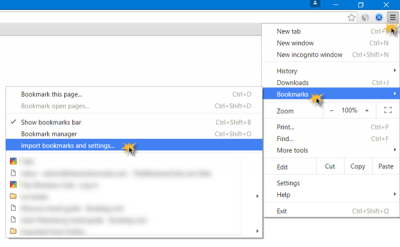
Sekarang klik tautan Impor(Import) bookmark dan pengaturan untuk membuka antarmuka berikut. Di sini Anda dapat memilih browser dari mana Anda ingin mengimpor pengaturan ke Chrome . Anda dapat mentransfer pengaturan dari browser Microsoft Edge , Internet Explorer , Mozilla Firefox atau langsung dari file HTML Bookmarks(Bookmarks HTML) .
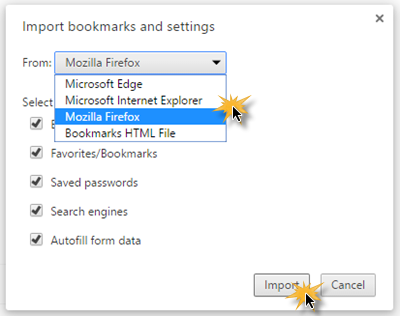
Anda juga dapat memilih pengaturan yang ingin Anda impor. Opsi yang tersedia adalah – Riwayat(Browsing) penelusuran , Bookmark(Bookmarks) , Kata sandi yang disimpan , Mesin (Saved)pencari(Search) , dan data formulir IsiOtomatis .(Autofill)
Setelah Anda memilih preferensi Anda, tutup browser lain dan klik Lanjutkan(Continue) .

Dalam beberapa detik, proses transfer akan selesai dan Anda akan melihat pesan berikut.
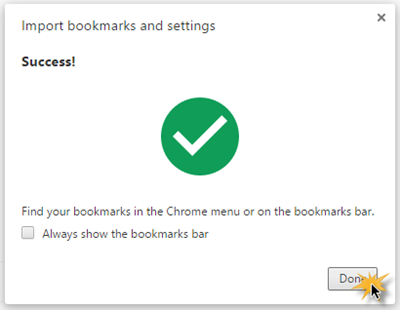
Jika mau, Anda dapat mencentang kotak centang Selalu tampilkan bilah bookmark(Always show the bookmarks bar) , jika Anda ingin ini dilakukan.
Setelah itu klik tombol Selesai(Done) untuk menyelesaikan proses.
Dengan cara ini, Anda dapat mentransfer atau mengimpor semua pengaturan Anda dari browser lain ke browser Chrome .
Posting terkait yang mungkin menarik bagi Anda:(Related posts that may interest you:)
- Ekspor bookmark Google Chrome ke file HTML(Export Google Chrome bookmarks to an HTML file)
- Impor Favorit dan Bookmark ke Edge(Import Favorites and Bookmarks into Edge)
- Ekspor Favorit browser Edge ke file HTML(Export Edge browser Favorites to an HTML file)
- Ekspor Kata Sandi dari Firefox(Export Passwords from Firefox)
- Ekspor Bookmark dari Firefox(Export Bookmarks from Firefox)
- Impor Bookmark ke Firefox(Import Bookmarks into Firefox) .
Related posts
Use Chrome Bookmarks Recovery Tool untuk memulihkan bookmark yang dihapus
Cara Mengimpor Bookmarks IN TO Firefox, dari Edge, yaitu, Chrome
Cara Menyimpan Semua Open Tabs AS Bookmarks di Chrome, Firefox, yaitu, Edge
Cara Export and Import Chrome Bookmarks
Cara Menghapus Bookmark di Chrome
Aktifkan Leak Detection untuk kata sandi yang dimasukkan di Chrome
Edge Deleted Bookmarks or Favorites muncul kembali; tidak menghapus
Cara Menggunakan Bookmark di Twitter
Cara Menyimpan, Mengedit, dan Menghapus Kata Sandi di Chrome
Storurl: Cross-browser Bookmark Manager untuk Windows 10
Cara Export and Import passwords di Chrome browser
Bagaimana menampilkan Favorites Bar di Microsoft Edge di Windows 10
Cara mengelola favorit di Microsoft Edge browser
Apakah aman untuk menyimpan kata sandi di Chrome, Firefox or Edge browser?
Cara Menyinkronkan Bookmarks di Firefox
10 Tema Terbaik untuk Google Chrome Browser
Cara Nonaktifkan Built-in Password Manager di Chrome, Edge, Firefox
Di mana favorit disimpan di Edge browser?
Organize dan kelola bookmark browser Anda dengan URL Gather
Cara Mengelola & Melihat Kata Sandi Tersimpan di Chrome
